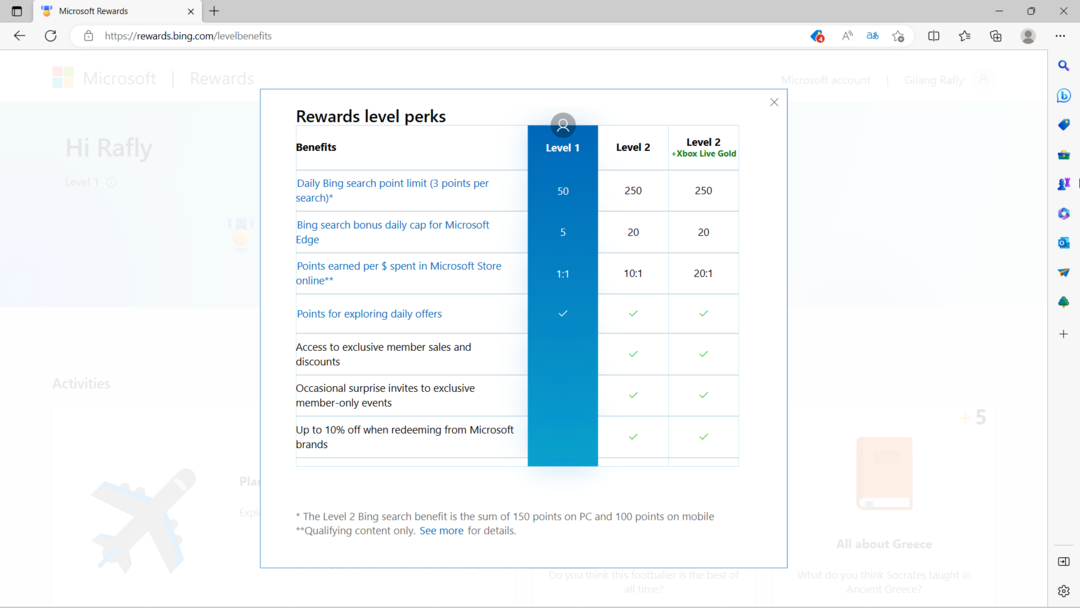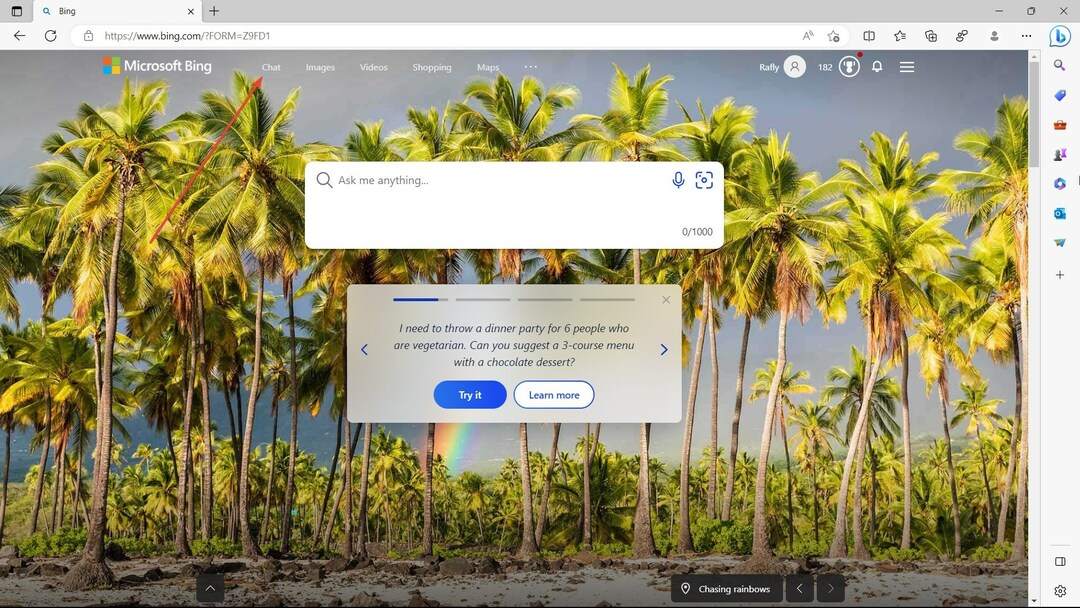استخدم إعدادات المتصفح لإنجازها
- يمكن استخدام زر Bing Discover للتفاعل أو طرح الأسئلة أو المزيد باستخدام Bing Chat AI.
- إذا كنت ترغب في إزالته ، يمكنك إما تعديل الإعدادات أو إجراء تغييرات على محرر التسجيل.
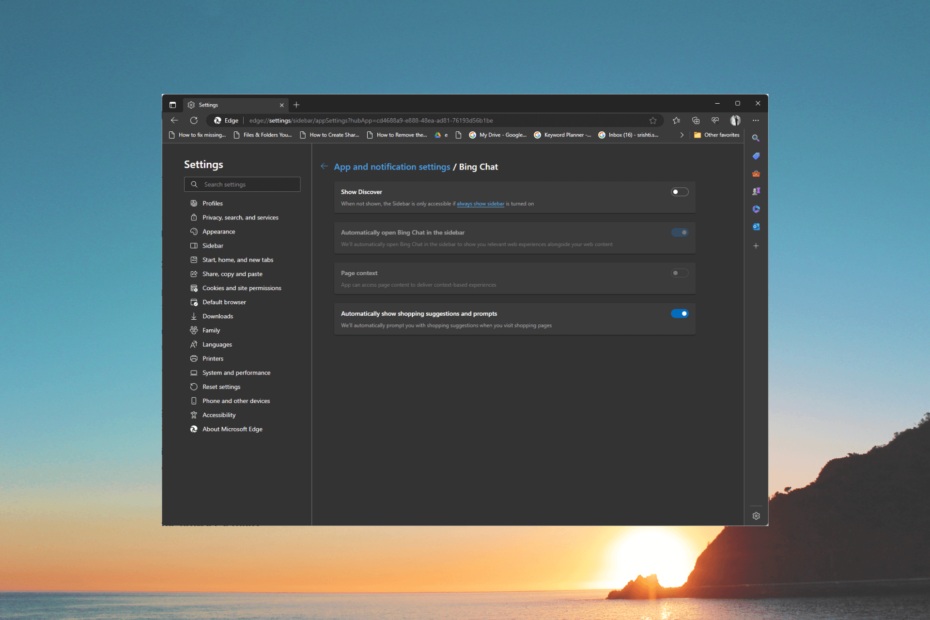
- الهجرة السهلة: استخدم مساعد Opera One لنقل البيانات الحالية ، مثل الإشارات المرجعية وكلمات المرور والمزيد ؛
- تحسين استخدام الموارد: يستخدم Opera One ذاكرة الوصول العشوائي الخاصة بك بشكل أكثر كفاءة من Edge ؛
- خصوصية معززة: VPN مجاني وغير محدود مدمج ؛
- لا اعلانات: يعمل مانع الإعلانات المدمج على تسريع تحميل الصفحات والحماية من استخراج البيانات
- ⇒ احصل على Opera One
إذا وجدت أن ميزة Bing Discover تشتت الانتباه أو تفضل شيئًا مختلفًا تجربة التصفح، يمكن أن يساعد هذا الدليل!
في هذه المقالة ، سنرشدك عبر خطوات تعطيل أو إزالة زر Bing Discover من Microsoft Edge.
ما فائدة زر Bing Discover؟
يقع زر Bing Discover في الزاوية العلوية اليمنى من ملف مايكروسوفت إيدج، والذي يفتح تراكب منبثق يسمح لك بالتفاعل مع Bing Chat AI في نفس علامة التبويب.
يحتوي على ثلاث علامات تبويب ، محادثة, مؤلف موسيقى، و أفكار. ال محادثة تتيح لك علامة التبويب التفاعل مع chatbot على Bing.com.
ال مؤلف موسيقى يمكن أن تساعدك علامة التبويب في إنشاء أنواع مختلفة من تنسيقات المحتوى. في ال اكتب عن مربع ، يمكنك ذكر التفاصيل واختيار النغمة والشكل والطول.
ال أفكار علامة التبويب تفهم سياق صفحة الويب التي تعرضها وتذكر المعلومات ذات الصلة بها.
إنها ميزة قيمة. ومع ذلك ، لا يريد الجميع روبوت محادثة على متصفحهم. إذا كنت أحدهم وترغب في إيقاف تشغيله ، فانتقل إلى القسم التالي.
كيف يمكنني إزالة زر Bing Discover؟
1. استخدم إعدادات المتصفح
- اضغط على شبابيك نوع المفتاح حافة، وانقر يفتح.
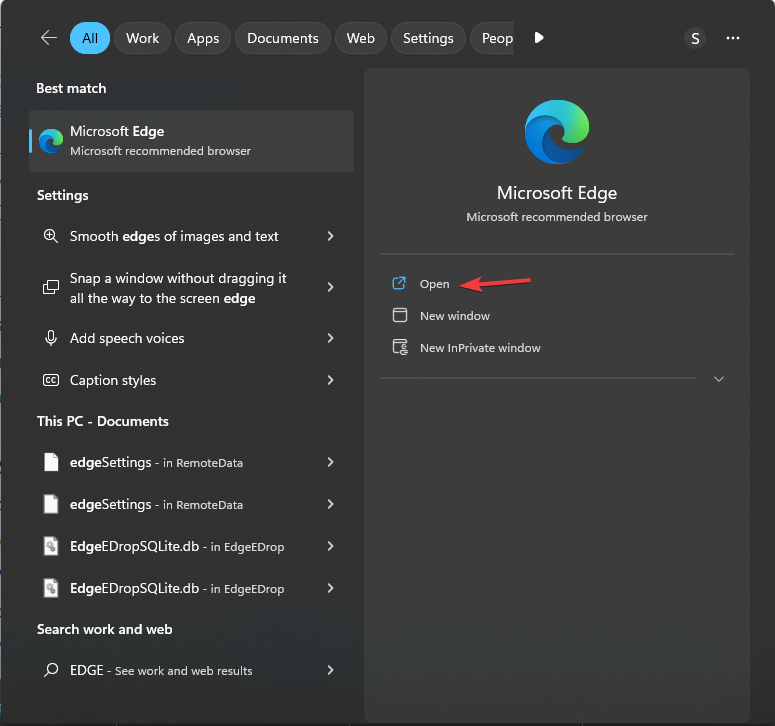
- حدد ثلاث نقاط وانقر إعدادات.
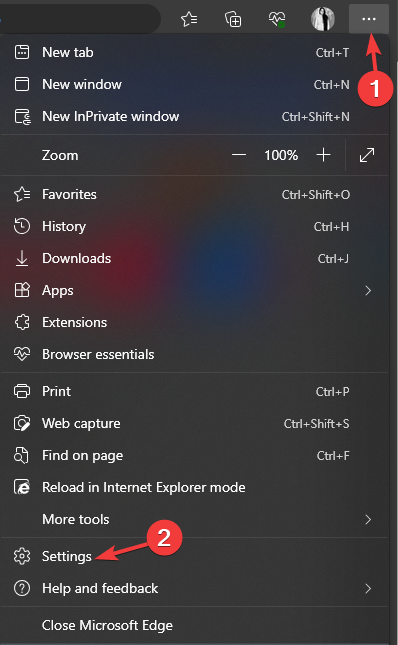
- انقر الآن ثلاثة خطوط أفقية، وانقر الشريط الجانبي.
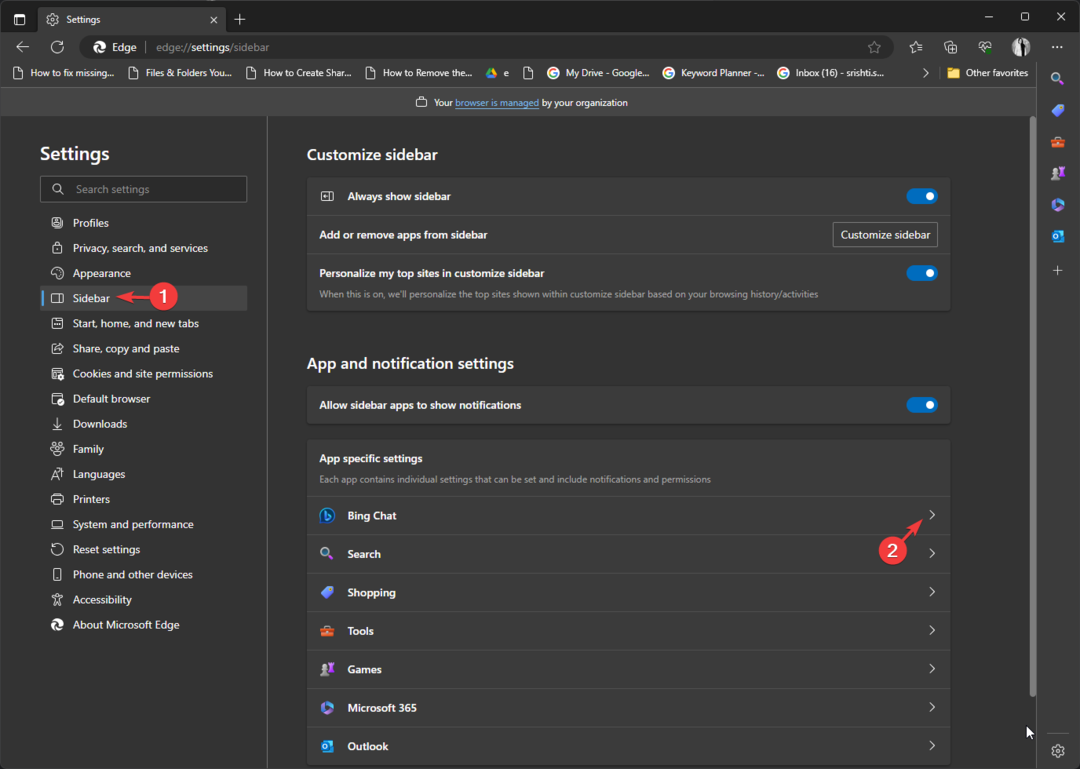
- انقر بينغ شات.
- حدد عرض اكتشف وانقر فوق زر التبديل لإيقاف تشغيله.
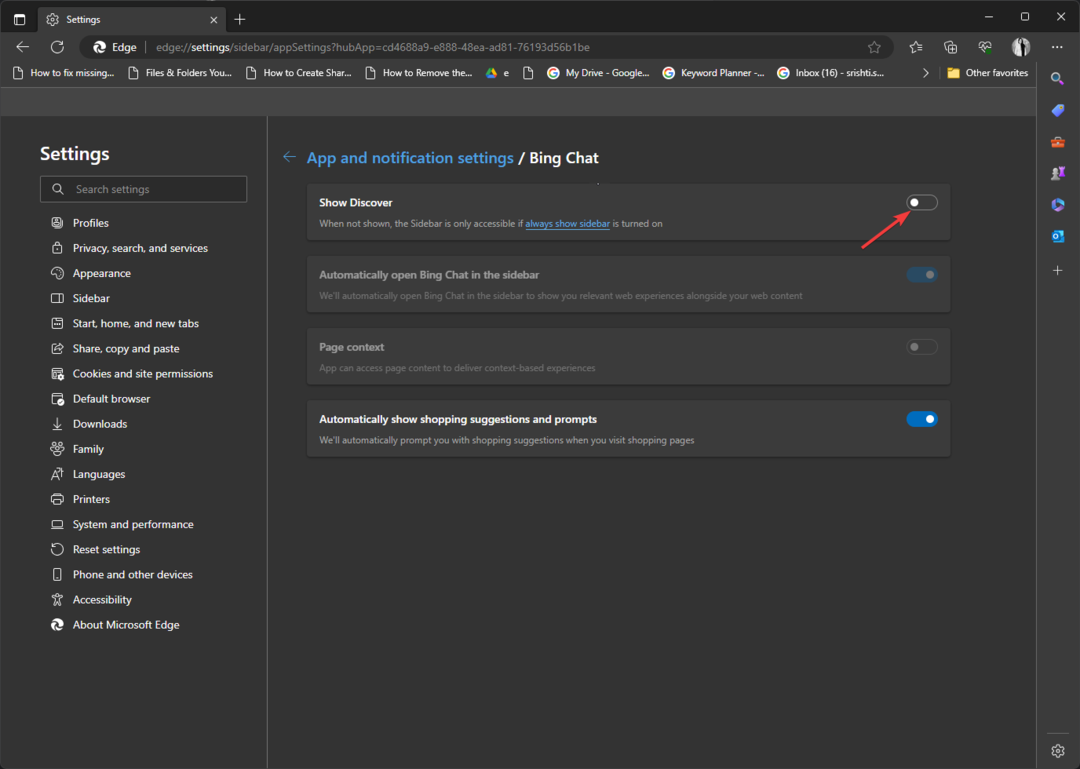
- 3 طرق لإصلاح رمز خطأ Microsoft Edge 3 ، 15 ، 1067
- هل تميمة Linux هي شخصية في لعبة Edge’s Surf؟
2. استخدم محرر التسجيل
- يضعط شبابيك +ر لفتح ملف يجري صندوق المحادثة.
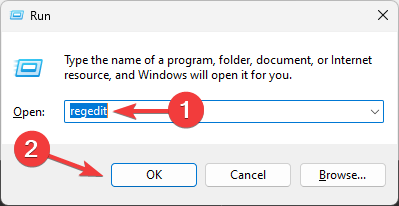
- يكتب رجديت وانقر نعم لفتح ملف محرر التسجيل.
- انتقل إلى هذا المسار:
الكمبيوتر \ HKEY_LOCAL_MACHINE \ SOFTWARE \ السياسات \ Microsoft \ Edge - يختار حافة، انقر بزر الماوس الأيمن فوقه ، وحدد جديد، ثم اضغط قيمة DWORD (32 بت).
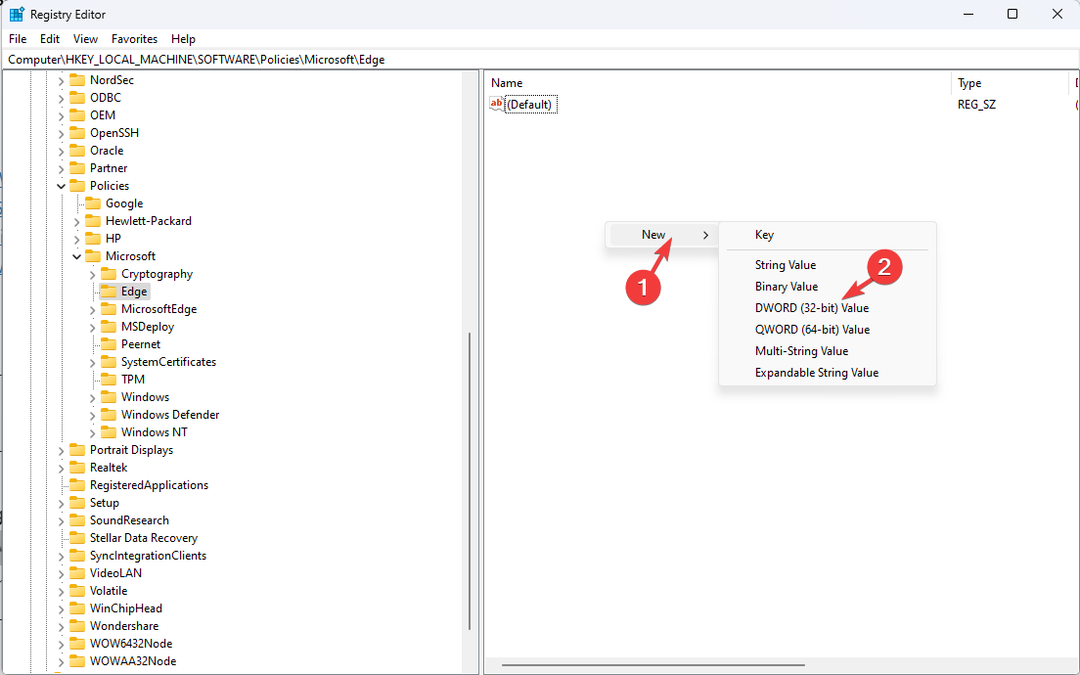
- أطلق عليه اسما المحاور وانقر فوقه نقرًا مزدوجًا.
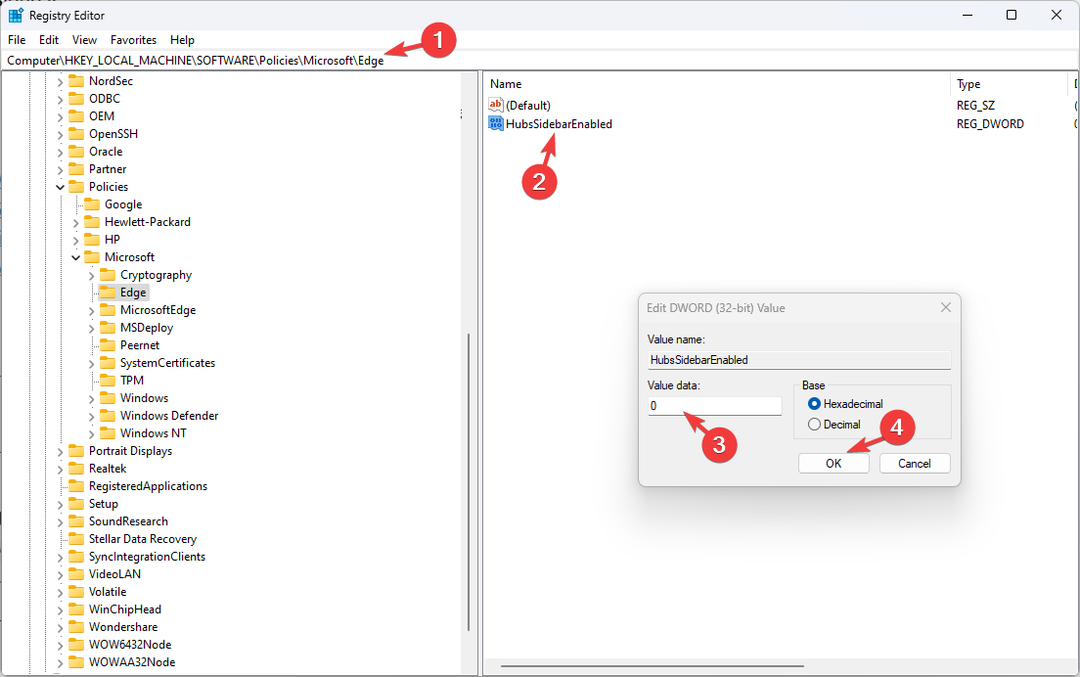
- تعيين بيانات القيمة مثل 0 وانقر نعم.
- يطلق مايكروسوفت إيدج، اكتب العنوان التالي في شريط العناوين ، واضغط على يدخل:
حافة: // السياسة - انقر إعادة تحميل السياسات.
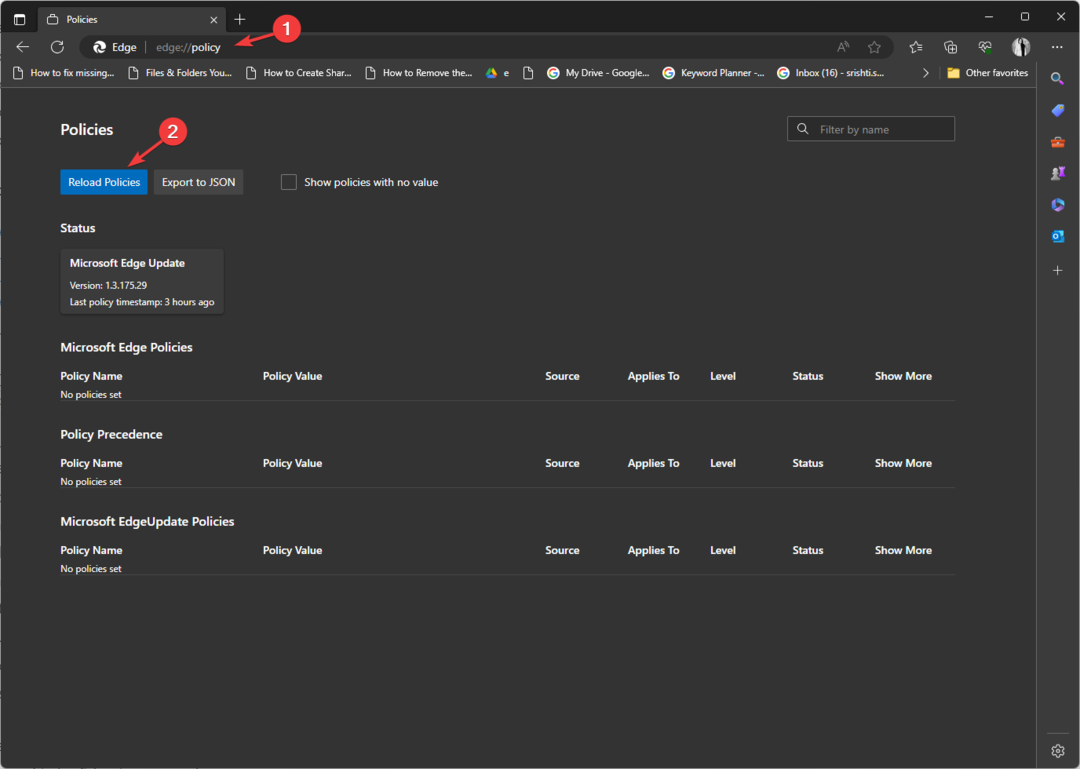
- أعد تشغيل الكمبيوتر لتأكيد التغييرات.
لذلك ، هذه هي الطرق التي يمكنك استخدامها لإيقاف تشغيل زر Bing Discover ، واستعادة التحكم في التصفح ، وتخصيص Edge وفقًا لتفضيلاتك.
لو Microsoft Edge لا يفتح، نوصيك بالاطلاع على دليلنا المميز للحلول.
لا تتردد في تزويدنا بأي معلومات ونصائح وتجربتك مع الموضوع في قسم التعليقات أدناه.